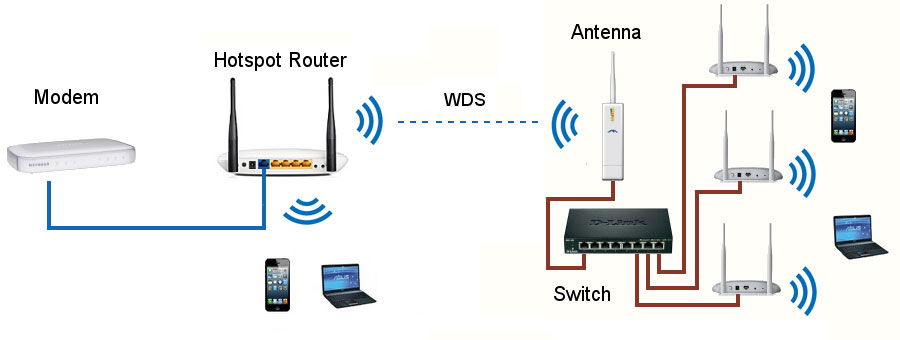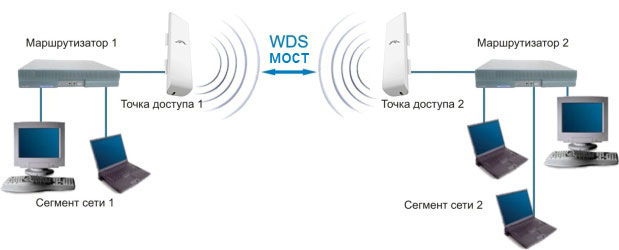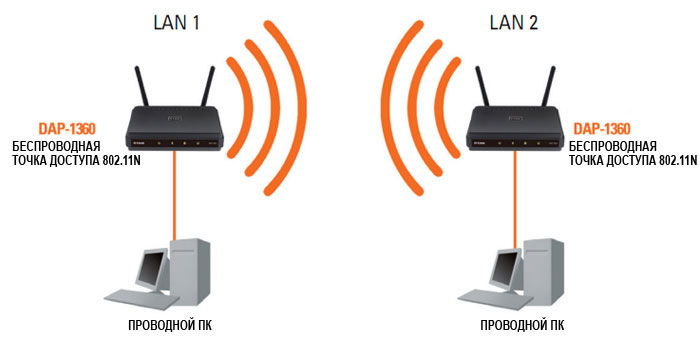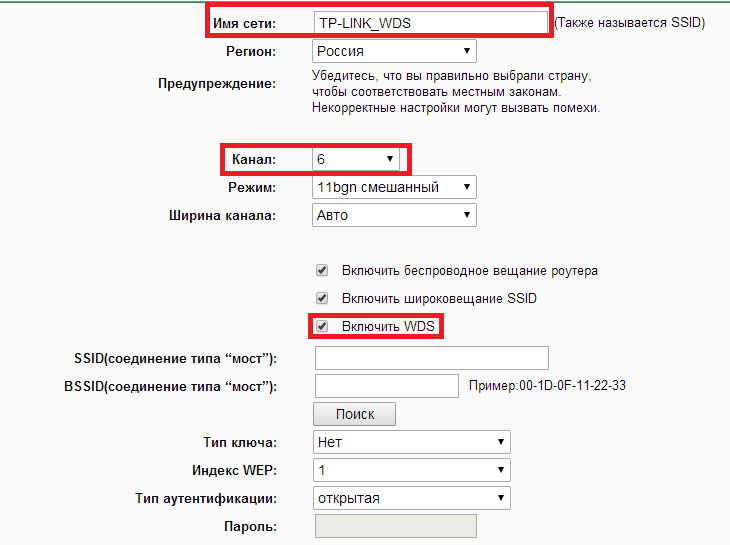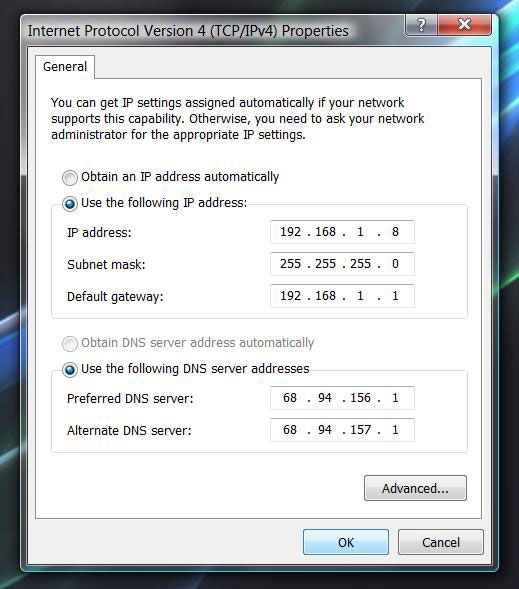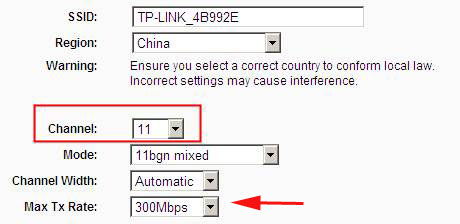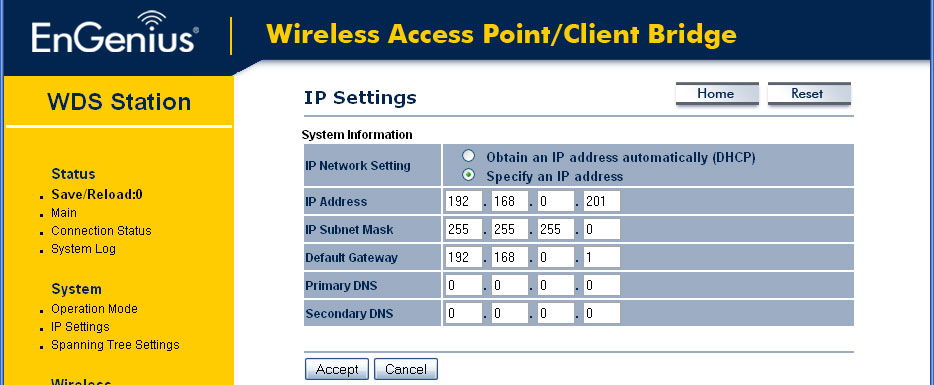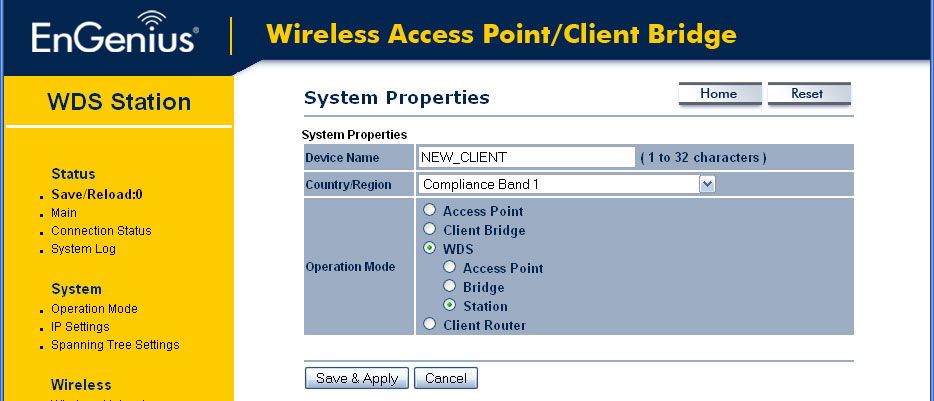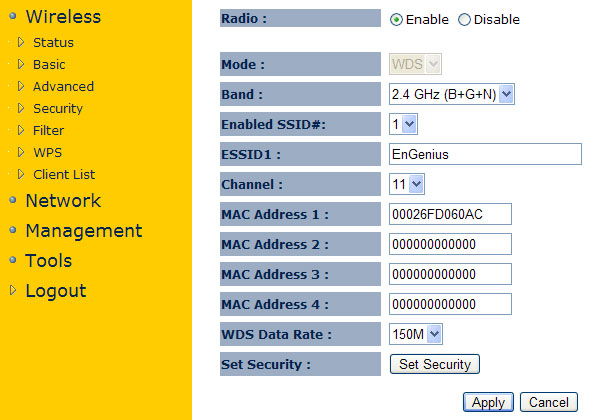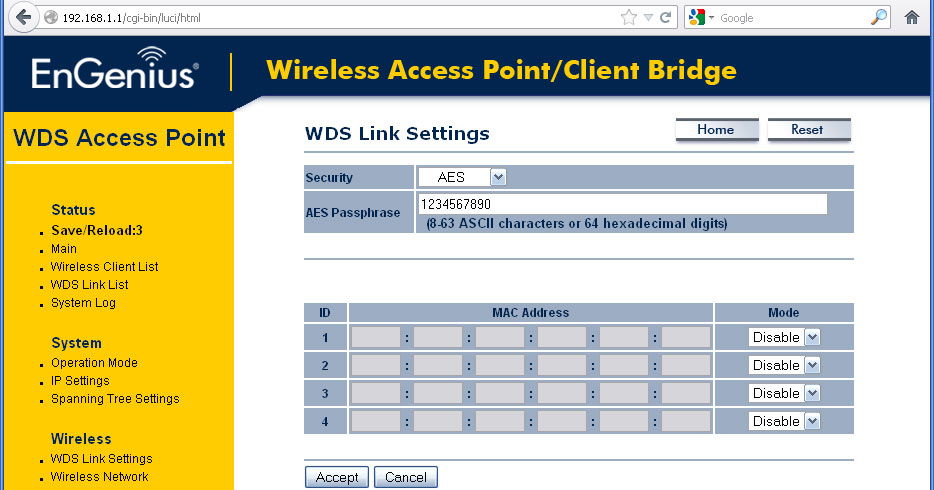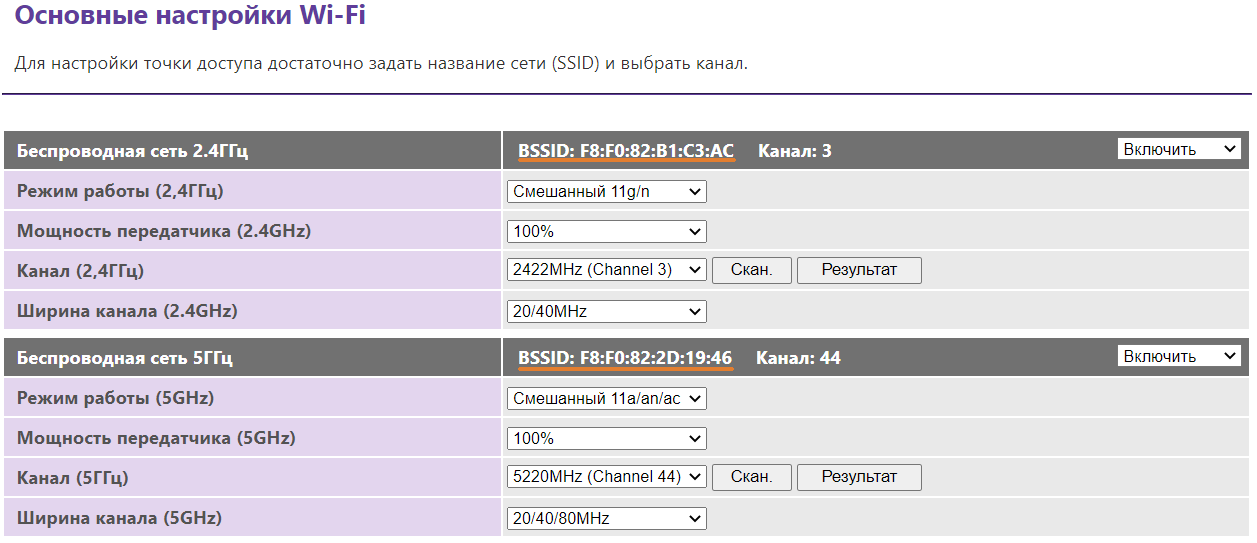- Настройка распределённой беспроводной системы при помощи режимов WDS
- Применение WDS
- WDS режим беспроводного моста Wireless Bridge для больших расстояний
- WDS режим репитера (повторителя) для расширенных возможностей
- Включение WDS
- Настройка точки доступа
- Настройка клиентских адаптеров для работы в режиме WDS
- Настройка WDS
- Безопасность WDS
- Проверка WDS
- Настройка WDS на базе маршрутизатора\точки доступа SNR-CPE
- Вводная информация о доступных режимах
- Настройка передающего маршрутизатора\точки доступа
- Настройка повторителя WDS
Настройка распределённой беспроводной системы при помощи режимов WDS
Благодаря технологии WDS (Wireless Distribution System) точки доступа (WAP) могут соединяться как с любым Wi-Fi-устройством, так и между собой, расширяя зону покрытия. Режимами, необходимыми для создания инфраструктуры технологии, являются Wi-Fi-мост и режим репитера (повторителя).
Настройку можно проводить в двух режимах: моста и репитера
Преимущества использования такой технологии:
- простота настройки и подключения;
- позволяет избавиться от необходимости тянуть десятки, а то и сотни метров проводов;
- не нужно сверлить стены, чтобы проложить кабель;
- получение доступа к Всемирной паутине и подключенному к сети оборудованию там, где проводной Интернет отсутствует.
Применение WDS
На скорость соединения по «воздуху» влияет удалённость Wi-Fi-устройства от источника сигнала, наличие помех из-за разных предметов, включая стены, поэтому применение сразу нескольких WAP, которые находятся в одной сети, позволяет избежать возможных проблем, поскольку всё помещение будет представлять собой одну зону. Особенно это актуально для больших по площади помещений, квартир, а также домов с толстыми стенами из бетона.
Поскольку режим моста позволяет связать несколько сетей, работающих в разных домах, то таким образом можно использовать мост для связи не просто с соседним домом, но даже с довольно удалёнными складами, а также офисами или, например, организовать наблюдение за домом, или дачей. Разумеется, что чем длиннее будет создаваемый канал (линк), тем он обойдётся дороже, но цель будет оправдывать средства.
WDS режим беспроводного моста Wireless Bridge для больших расстояний
Режим беспроводного моста — это ещё одна функция WAP, которая предполагает более сложную конфигурацию всех элементов сети, но если делать всё внимательно и по порядку, то никаких проблем не возникнет.
Характерной особенностью этого режима WDS является то, что передача данных по «воздуху» устанавливается только между самим оборудованием. К нему всё подсоединяется через кабель. Он позволяет потом с лёгкостью подсоединять всевозможные домашние приборы через Ethernet, затем управлять ими, находясь на приличном расстоянии. Нежелательно, чтобы наиболее возможное количество задействованных аппаратов превышало 30 элементов, иначе скорость соединения значительно снизится. Если требуется подключить большее количество клиентских приборов, то можно подумать о применении нескольких инфраструктур Wireless Distribution System.
WDS режим репитера (повторителя) для расширенных возможностей
Режим репитера позволяет присоединять к WAP не только другую точку, но и самые разные беспроводные приборы (адаптеры).
Включение WDS
Включить Wireless Distribution System не так уж сложно, а чтобы наверняка исключить риск возникновения проблем несовместимости, рекомендуется создавать инфраструктуру на базе устройств, если уж не одной фирмы-изготовителя, то хотя бы аналогичных друг другу. Особенно это касается стандартов IEEE 802.11. Применение адаптеров, работающих с отличающимися между собой стандартами, может привести к потере скорости, поэтому лучше воспользоваться однотипным оборудованием.
Настройка точки доступа
Точка доступа выступает как основной элемент сети Wi-Fi. Она может быть представлена как автономный прибор или быть встроенной в роутер. Разумеется, чтобы включить WDS, логично начать настройку именно с неё, при этом помните, что конфигурировать необходимо каждую, из всех участвующих в создании беспроводной инфраструктуры.
Стоит напомнить, что такой автономный прибор служит базовой станцией (БС), имеющей возможность быть основной, удалённой, а также релейной.
- Основные базовые станции используются при проводном подключении к Глобальной сети.
- Удалённые позволяют подключиться различным устройствам по Wi-Fi.
- Релейные отвечают за усиление, а также ретранслирование связи между основными базовыми станциями и удалёнными.
Сначала следует узнать IP-адрес автономного прибора (роутера, маршрутизатора), а также дефолтные логин с паролем. Все эти данные обычно берутся из инструкции для оборудования, поэтому затруднений возникнуть не должно.
После этого этапа присоединяем к базовой станции ПК через Ethernet. Важно задать ПК статический IP-адрес, используя ту же подсеть, в которой находится адрес налаживаемой WAP (меняются цифры после последней точки), указать маску 255.255.255.0. Установка IP-адреса доступна в свойствах TCP/IP.
Теперь интерфейс панели управления WAP (или роутера) можно открыть при помощи обычного браузера, однако, иногда заранее приходится выключать файерволл на подключенном ПК для осуществления корректного доступа. Вид и функции интерфейса зависят от модели оборудования.
Итак, следующим шагом на ПК, подключенном к БС, надо открыть браузер, там в строку поиска вбить IP-адрес нужной AP. Откроется нужная нам панель, где потребуется ввести запрашиваемые формой авторизации логин с паролем, залогинившись, можно приступать к последующей настройке.
Посредством панели управления можно легко изменить адрес WAP так, чтобы любая из использующихся имела свой IP, но в пределах подсети.
- выбираем тип беспроводной сети — нужно указать предпочитаемый беспроводной стандарт IEEE, исходя из параметров оборудования;
- номер частотного канала указывается для всех БС одинаковый или ставится автоматический выбор;
- задаём особый идентификатор SSID (желательно давать такое название, чтобы можно было потом его легко опознать);
- параметр Rate отвечает за скорость соединения (лучше его оставить в положении автовыбора).
Настройка клиентских адаптеров для работы в режиме WDS
Для конфигурации беспроводного адаптера (клиента) обычно применяется ПО, разработанное специально для конкретного устройства. При подключении нескольких клиентских приборов, непременно нужно учитывать, что у каждого из них должен быть прописан свой особенный статический адрес в рамках той же самой подсети, которая применялась для наладки базовых станций.
Чтобы подключить беспроводной аппарат, требуется создать профиль нового соединения по «воздуху», куда вводим имя самого профиля и Wi-Fi-инфраструктуры, к которой нужно подключиться. Количество новых созданных профилей должно соответствовать количеству сетей, объединённых в WDS.
Настройка WDS
Для завершения процесса конфигурации WDS снова открываем настройки WAP, где на необходимой вкладке выбираем подходящую нам конфигурацию. Вполне возможно, что она может быть не указана — это может только означать, что точка по умолчанию будет работать как повторитель.
Находим поля для указания MAC-адресов точек, с которыми разрешается работать налаживаемому устройству. Сюда надо вписать MAC-адреса работающих в WDS базовых станций.
Узнать MAC-адрес точки доступа весьма просто — следует просто открыть свойства подключения нужного профиля.
Безопасность WDS
Чтобы обезопаситься от нежданных гостей, настоятельно рекомендуется применять фильтрацию по MAC-адресам, потом скрыть SSID, затем закодировать данные при помощи WEP (WPA в Wireless Distribution System не поддерживается) сперва в настройках всех точек доступа, а затем в опциях подключаемых устройств.
Команда ipconfig/all, набранная в командной строке, покажет IP и MAC-адреса для клиентских приборов. Открыв интерфейс конфигурации точки wifi, заполняем перечень разрешённых адресов нашими, тем самым установив блокировку подключения всех остальных неизвестных устройств.
Настройка защиты и кодирования также выполняется посредством панели управления автономным прибором. Для бесперебойной работы инфраструктуры необходимо в опциях всех базовых станций указывать одинаковые метод и ключ кодировки.
Проверка WDS
Если всё было подключено верно, то подключенные устройства смогут работать между собой через сеть.
Настройка WDS на базе маршрутизатора\точки доступа SNR-CPE
Wireless Distribution System (WDS) — технология, позволяющая расширить зону покрытия беспроводной сети путём объединения нескольких Wi-Fi точек доступа в единую сеть без необходимости наличия проводного соединения между ними (что является обязательным при традиционной схеме построения сети). Отличительной чертой технологии по сравнению с другими решениями является сохранение MAC-адресов клиентов сети.
Перед началом конфигурации рекомендуется проверить наличие последней версии ПО на устройстве. Перейдите в меню Administration – Status чтобы проверить версию прошивки
Последнюю версию ПО можно скачать по ссылке
После обновления обязательно выполните сброс конфигурации до заводской.
Вводная информация о доступных режимах
Bridge mode(Мост) — может работать и как AP WDS и как Client WDS, но при этом не будет классической AP для приземления клиентов (самый быстрый с точки зрения накладных расходов вариант).
Lazy mode(Ленивый) — головная WDS станция, сама не может инициировать соединения, но принимает их от всех, при этом функция обычной AP сохраняется, LAN сегменты AP и клиента будут объеденены в мост (оптимально для головы если планируется на ней приземлять ещё и не WDS клиентов).
Repeater Mode(Повторитель) — AP WDS + Client WDS + обычная AP, самый медленный но максимально универсальный вариант позволяющий выстраивать длинные последовательности из WDS станций с AP (самый прожорливый до CPU режим).
В данной документации приведен пример построения сети с одним адресным пространством.
Настройка передающего маршрутизатора\точки доступа
1. Перейдите в меню Настройки радио – WDS, включите режим Lazy Mode(Ленивый), укажите ключи и параметры WDS соединения как на примере ниже и нажмите Применить чтобы применить конфигурацию
2. Перейдите в меню Настройки радио – Основное и обратите внимание на строку, выделенную на изображении ниже:
Выделенный MAC-адрес F8:F0:82:B1:C3:AC(F8:F0:82:2D:19:462 для сети 5GHz) интерфейса необходимо скопировать т.к. его мы будем использовать для подключения на точке повторителе.
На этом основная конфигурация основной точки доступа\маршрутизатора заканчивается. Такие параметры как имя сети, настройки безопасности, тип подключения и др. можно изменить по желанию на свое усмотрение
Настройка повторителя WDS
Так как из условий мы используем плоскую сеть, то для второго устройства необходимо изменить режим работы
1. Режим работы – Мост – Применить, дождаться перезагрузки
2. Настройки сети – Настройки LAN — назначьте адрес, маску подсети, шлюз, DNS из сети первого маршрутизатора. По умолчанию на SNR-CPE настроена сеть 192.168.1.х, по этому можно назначить например адрес 192.168.1.2, маску 255.255.255.0 и шлюз 192.168.1.1
3. Настройки радио – WDS, включите режим Repeater Mode(Повторитель), AP MAC Address укажите мак адрес который мы ранее скопировали, остальные поля заполните в соответствии с первым устройством
На этом основная конфигурация заканчивается. Если подключиться к WDS повторителю, то мы получим адрес от DHCP-сервера первого маршрутизатора, доступ в интернет будет осуществляться соответственно так же через него.